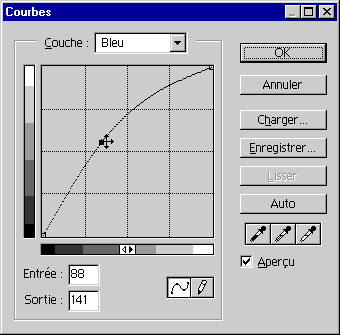| Cahier Photoshop : Atelier 16 | | |
Effet de glace pour textes rafraîchissants, par FabriceMise en couleurs
Le texte a maintenant sa forme définitive, reste à lui donner des couleurs. Pour cela, vous pouvez faire appel, au choix, aux fonctions Teinte/Saturation, Niveaux et Courbes. Nous allons utiliser ici les Courbes parce qu'elles permettent d'obtenir des résultats plus fins. Et leur maniement n'est pas aussi compliqué qu'on peut le penser.
- Choisissez Image > Réglages > Courbes.

La boîte de dialogue Courbes s'ouvre.
- Choisissez Bleu dans la liste déroulante Couche.

- Placez le pointeur de la souris sur le milieu de la ligne diagonale : il prend la forme d'une croix. Cliquez et faites glisser cette croix vers le haut et la gauche sans relâcher le bouton de la souris.

Aussitôt, les tons gris de l'image prennent une teinte bleutée. En effet, en modifiant la courbe de la couche Bleu, vous avez renforcé le bleu dans les tons moyens de l'image (les gris) sans modifier le blanc, ni le noir.
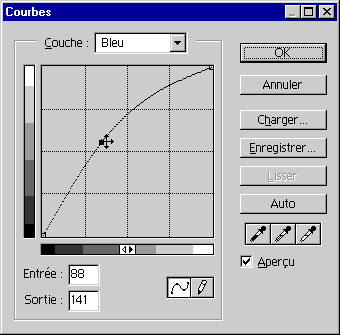

Figure 4 : Modifiez les couleurs de l'image à l'aide de la boîte de dialogue Courbes
- Vous pouvez choisir Vert dans la liste déroulante Couche et répéter l'étape précédente pour obtenir un bleu plus vif et plus froid.



Figure 5 : L'effet final : frissonnant non ?
 |  | | Info | | | Chaud et froid !
Jouez avec les contrastes ! Proposez un texte en flammes à côté de ce titre de glace ! Visitez l'atelier Un texte en flammes pour vos boutons pour découvrir cette technique... |  | |
|
| |